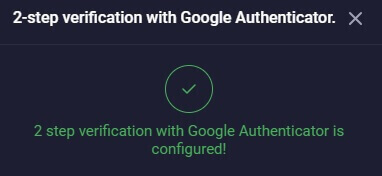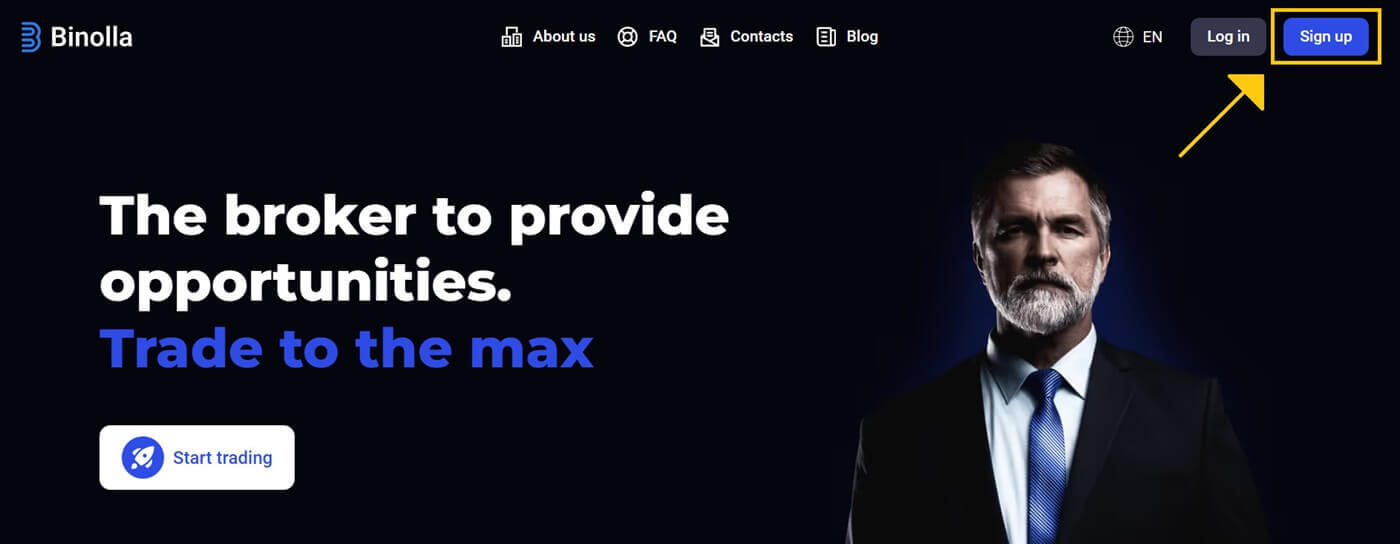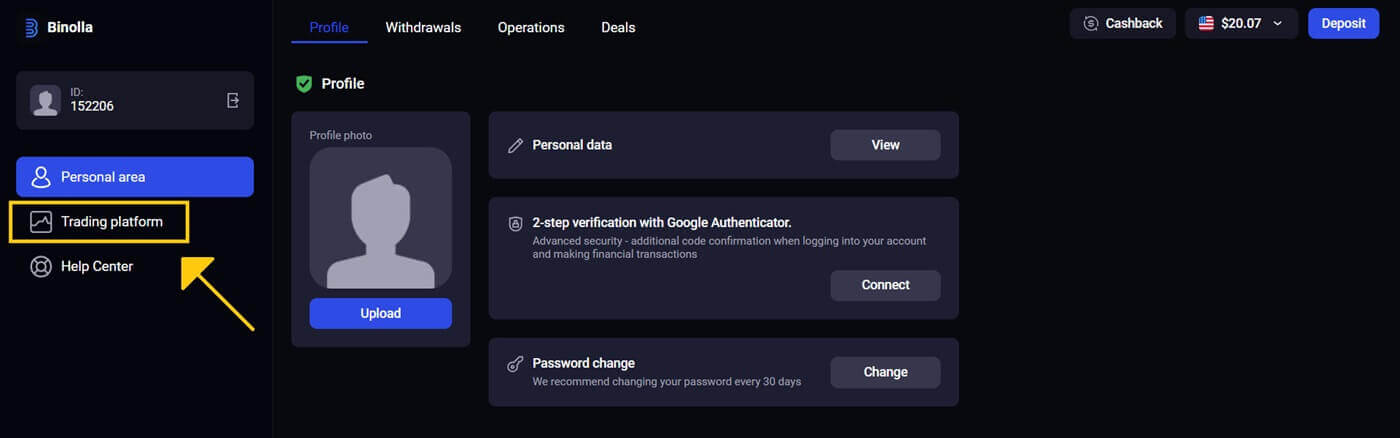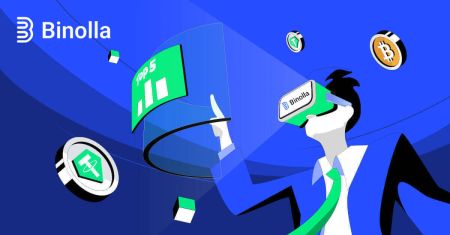Binollaサインアップ - Binolla Japan - Binolla日本
Binolla は、さまざまな金融商品を取引するためのシームレスでユーザーフレンドリーなプラットフォームを提供し、投資家に多様な機会を提供します。この動的な取引環境にアクセスするには、アカウントにサインアップしてログインし、取引に利用できる無数のオプションの探索を開始する必要があります。
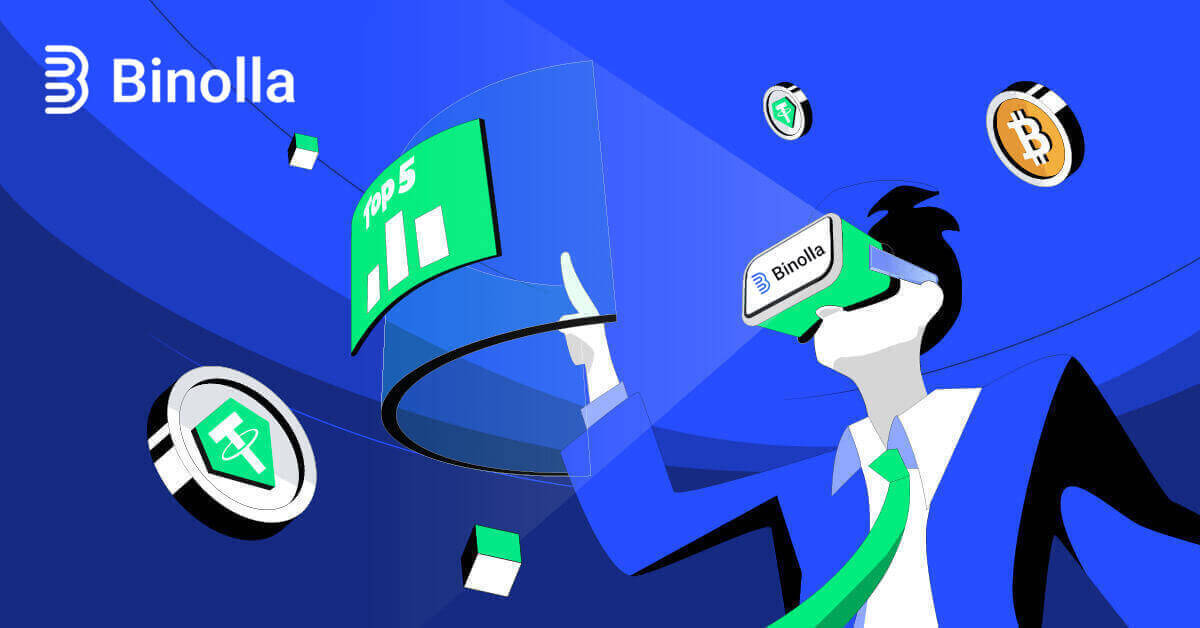
Binolla にサインアップする方法
電子メールで Binolla にサインアップする
実行するアクションは次のとおりです。1. まず、お気に入りのブラウザを起動して、 Binolla Web サイトにアクセスします。
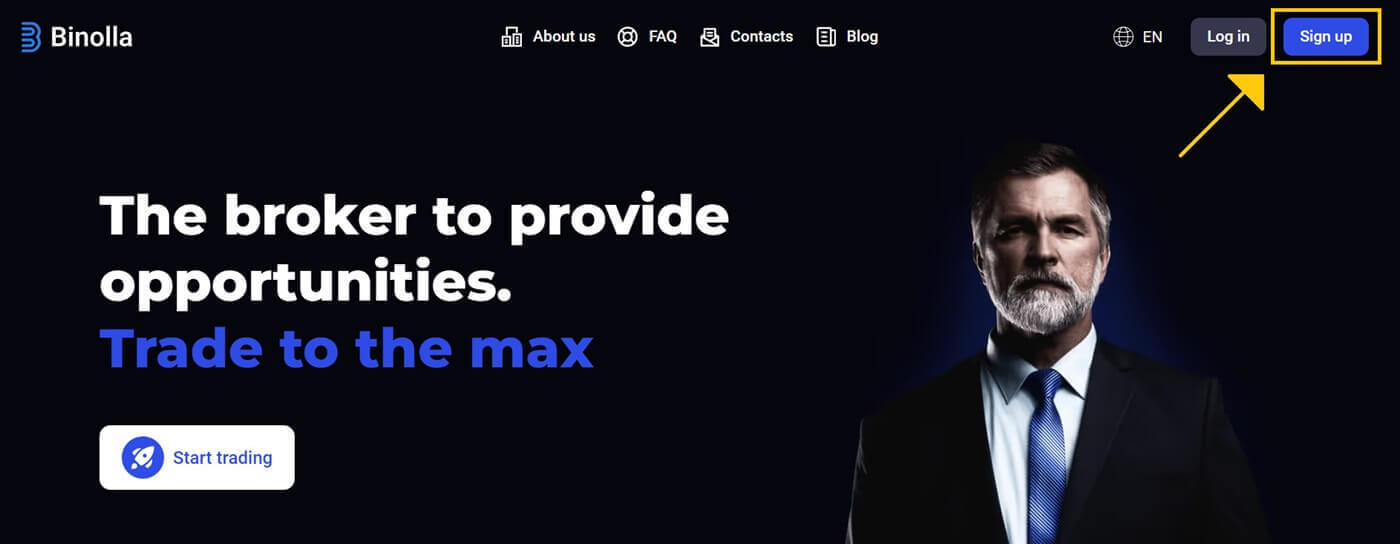
2.登録フォームに記入します。
- 登録ページに移動するので、メールアドレスを入力します。
- 安全なパスワードを設定します。
- Binolla のサービス契約を読んだ後、チェックボックスをクリックします。
- フォームに記入後、「アカウントを作成する」ボタンをクリックして登録プロセスを完了します。
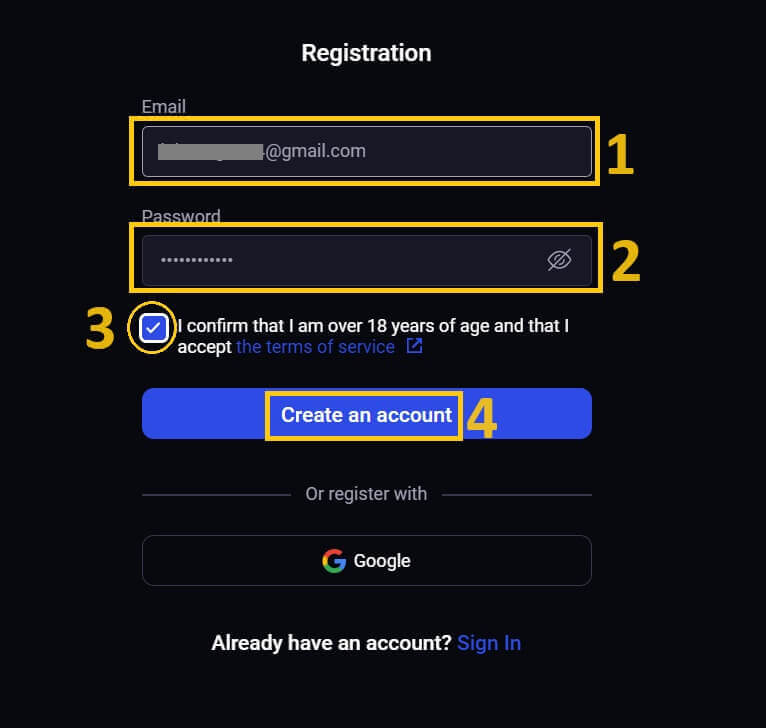
3. おめでとうございます! Binolla アカウントが正常に確立されました。
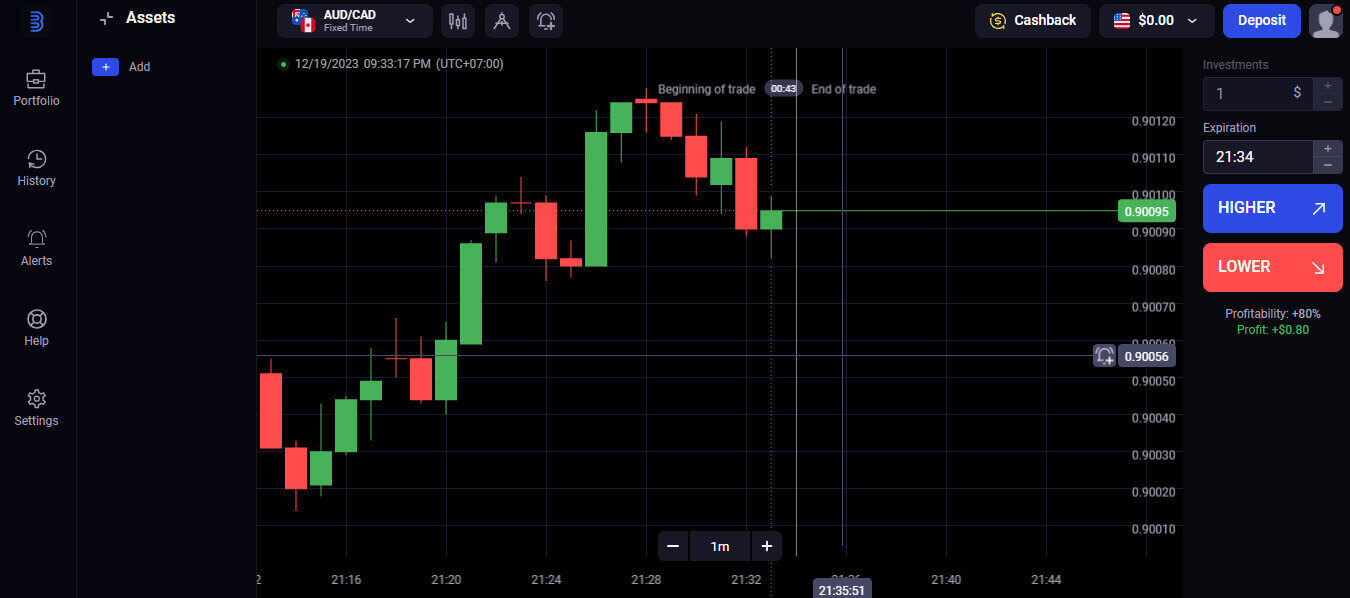
サンプル アカウントでは $10,000 にアクセスできます。 Binolla は、顧客にデモ口座と、プラットフォームの機能について取引および学習するためのリスクのない環境を提供します。これらのデモ口座は、リアルマネーを投資する前に取引を練習する優れた方法であり、初心者および経験豊富なトレーダーにとって理想的です。
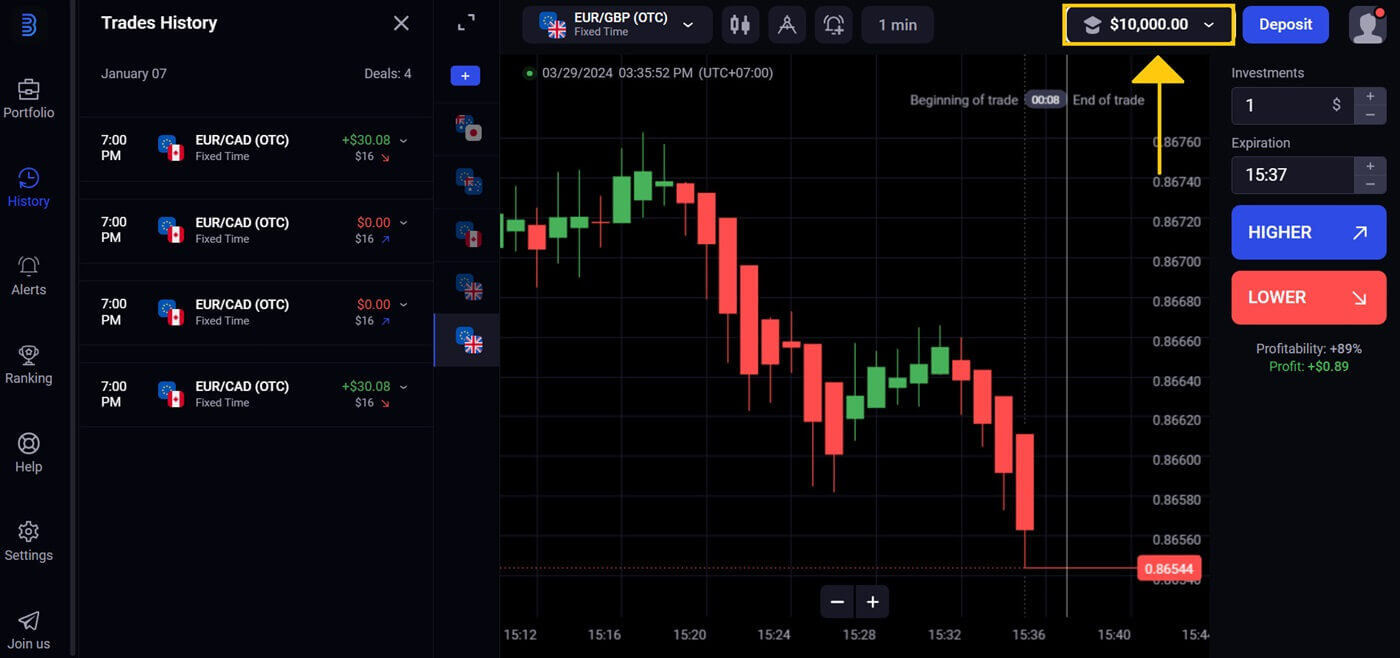
ソーシャル メディア アカウント (Google) 経由で Binolla にサインアップします
1. 選択したブラウザを開いて、 Binolla Web サイトにアクセスします。2.メニューから「Google」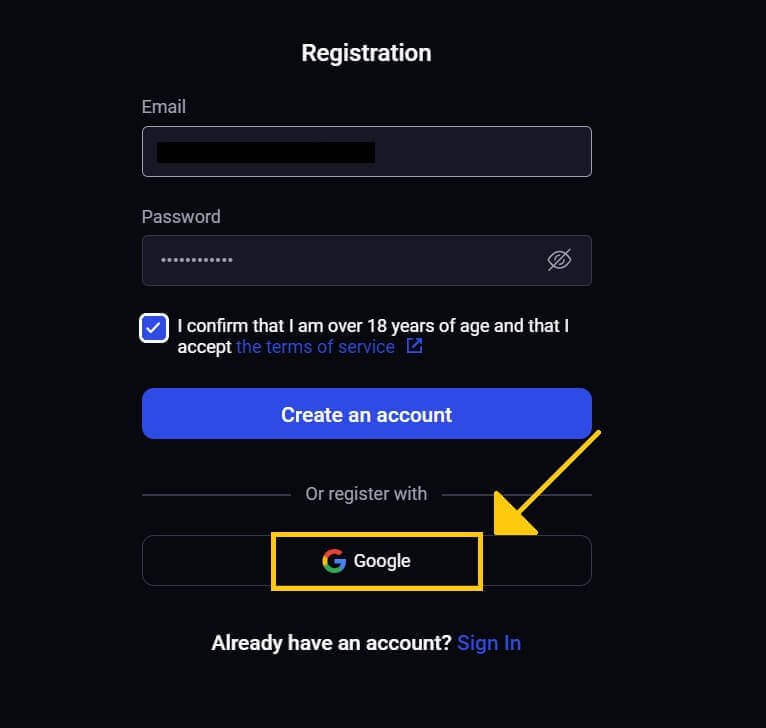
を選択します。
3. その後、Google ログイン画面が表示されます。続行するには、登録に使用したメール アドレスを入力し、 [次へ]をクリックします。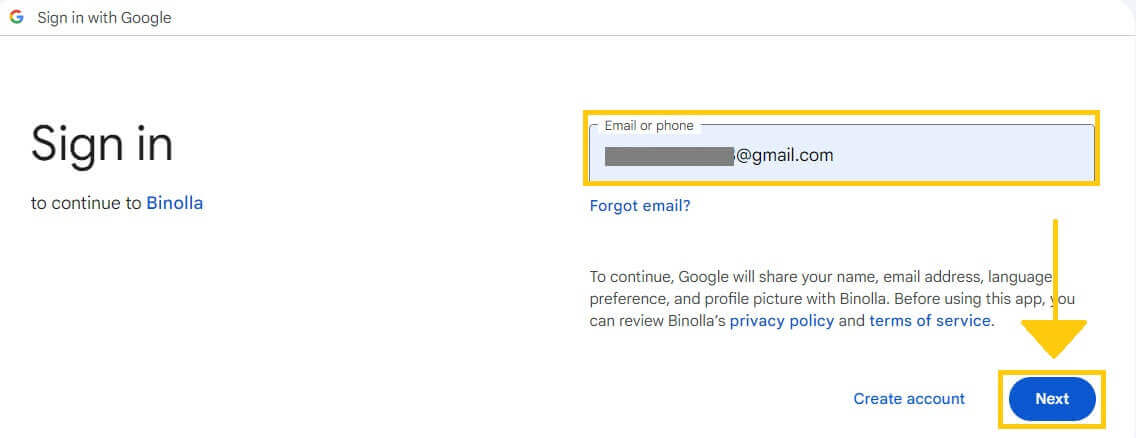
4. Googleアカウントの[パスワード]を入力後、 [次へ]をクリックします。 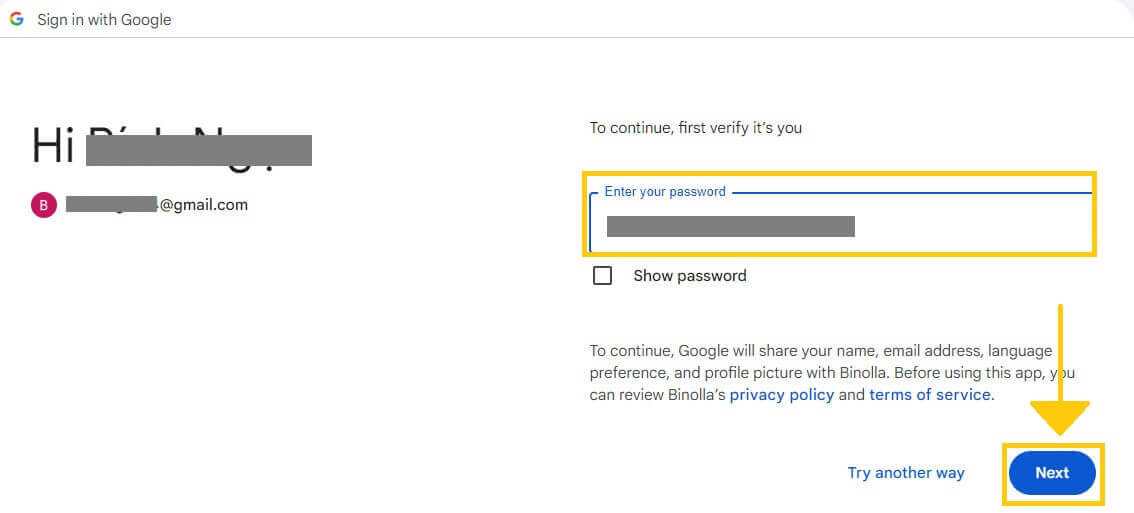
5.おめでとうございます! Binolla Google アカウントの登録が完了しました。その後、Binolla 取引口座に送られます。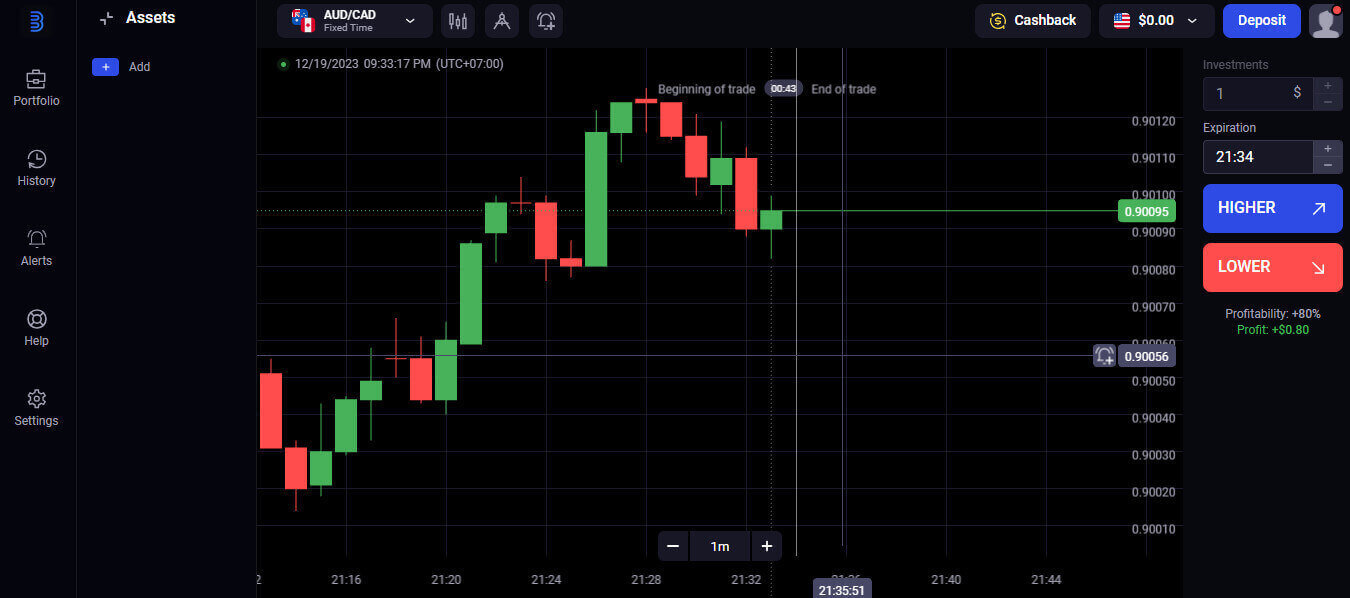
ビノーラへのログイン方法
電子メールを使用して Binolla にログインする
ステップ 1: Binolla の Web サイトにアクセスします。ページの右上隅にある「ログイン」ボタンをクリックします。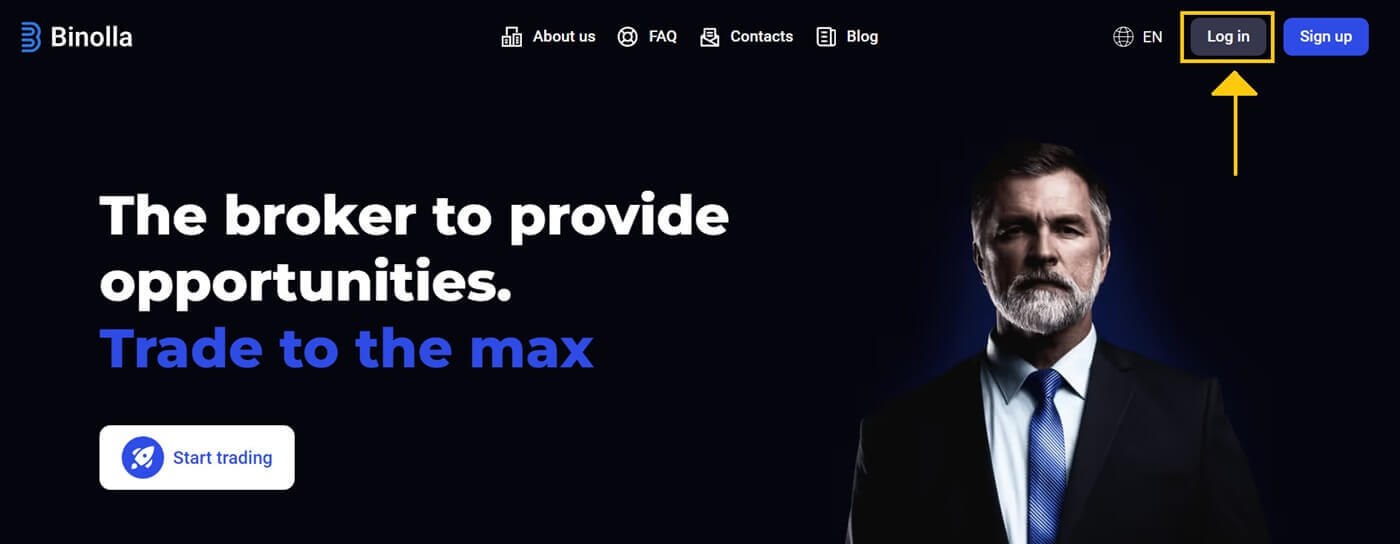
ステップ 2:ログイン ページにアクセスすると、ログイン資格情報の入力を求められます。これらの資格情報には通常、パスワードと電子メール アドレスが含まれます。ログインの問題を避けるために、この情報を正確に入力してください。次に、「サインイン」をクリックします。
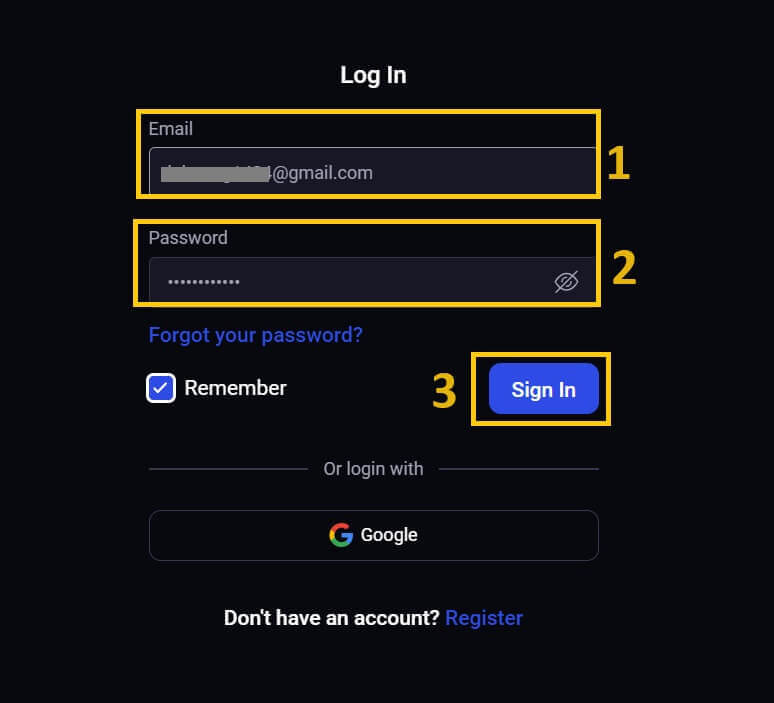
ステップ 3:詳細を検証した後、Binolla はアカウントのダッシュボードへのアクセスを許可します。これは、さまざまな設定、サービス、機能にアクセスするための主要なポータルです。 Binolla のエクスペリエンスを向上させるためのダッシュボードのデザインについて学びます。取引を開始するには、「取引プラットフォーム」を選択します。

Googleアカウントを使用してBinollaにログインします
Binolla は、クライアントにとってシームレスなアクセスがいかに便利であるかを理解しています。一般的で安全なログイン方法である Google アカウントを使用すると、Binolla プラットフォームにすばやく簡単にアクセスできます。1. Binolla の Web サイトにアクセスします。ページの右上隅にある「ログイン」ボタンをクリックします。
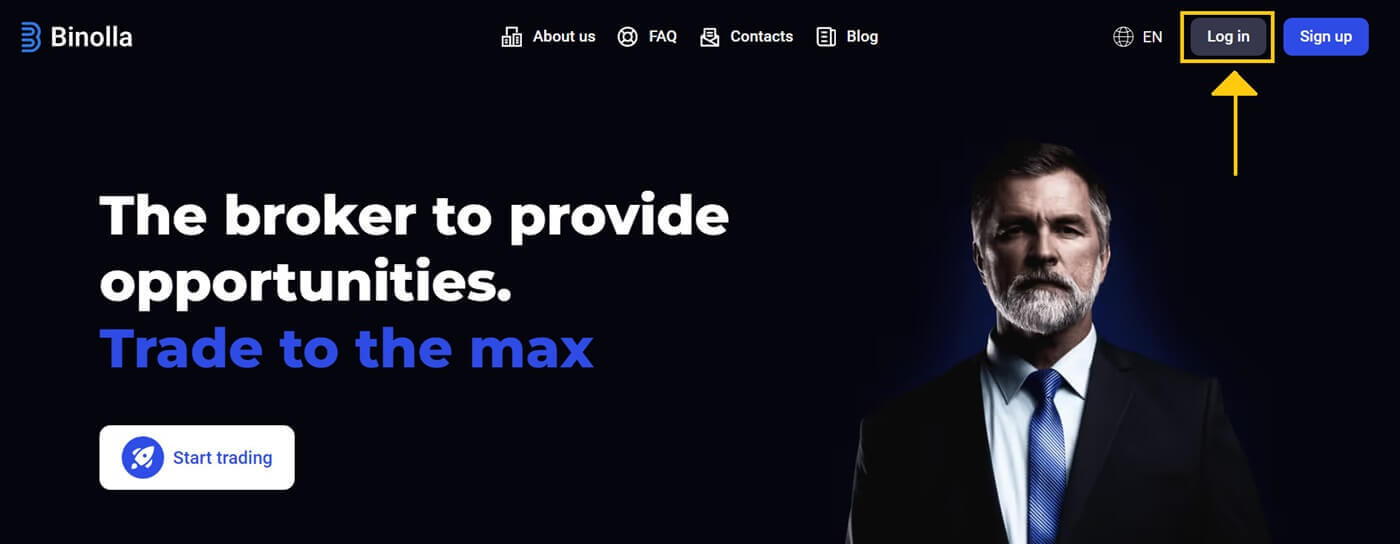
2.メニューから「Google」を選択します。この操作により、Google ログイン ページに移動し、Google アカウントの認証情報が必要になります。
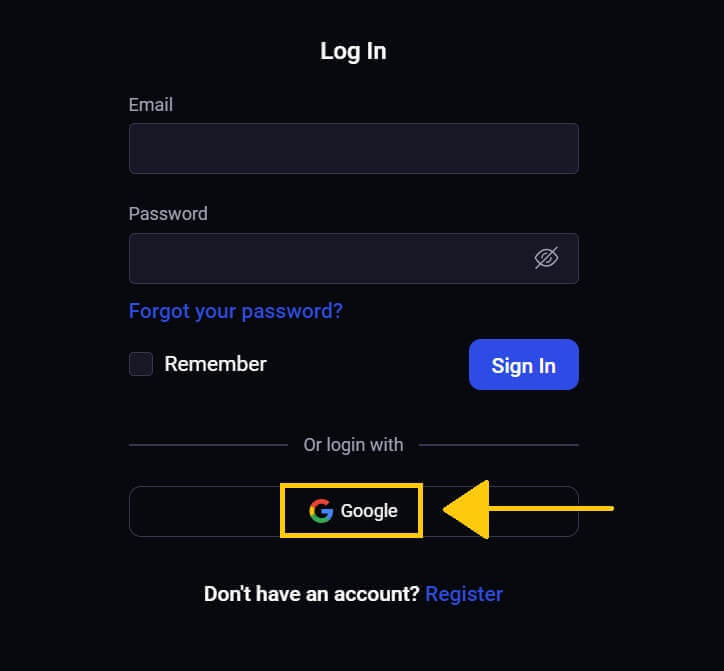
3.メールアドレスまたは電話番号を入力後、「次へ」
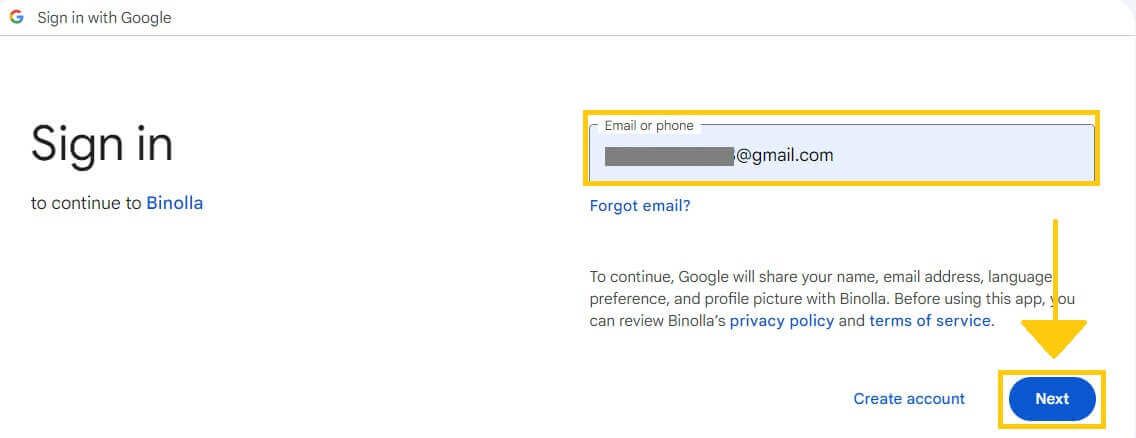
をクリックします。 4. 次に、Googleアカウントのパスワードを入力して「次へ」
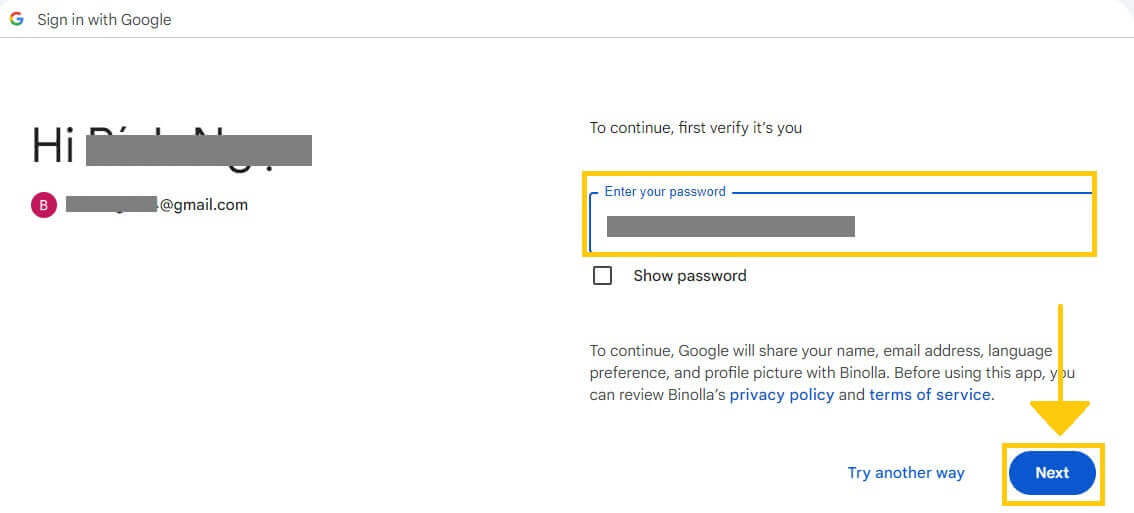
をクリックします。 その後、自分の Binolla アカウントにリダイレクトされます。
モバイル Web 経由で Binolla にログインする
Binolla は、モバイル デバイスの使用の増加を反映して、Web バージョンをモバイル対応に変更しました。この記事では、ユーザーがいつでもどこからでもプラットフォームの機能にアクセスできるモバイル Web バージョンを使用して Binolla にログインする方法について説明します。1. お好みの Web ブラウザを開いて、Binolla Web サイトにアクセスして開始します。Binola のホームページで「ログイン」を見つけてください。
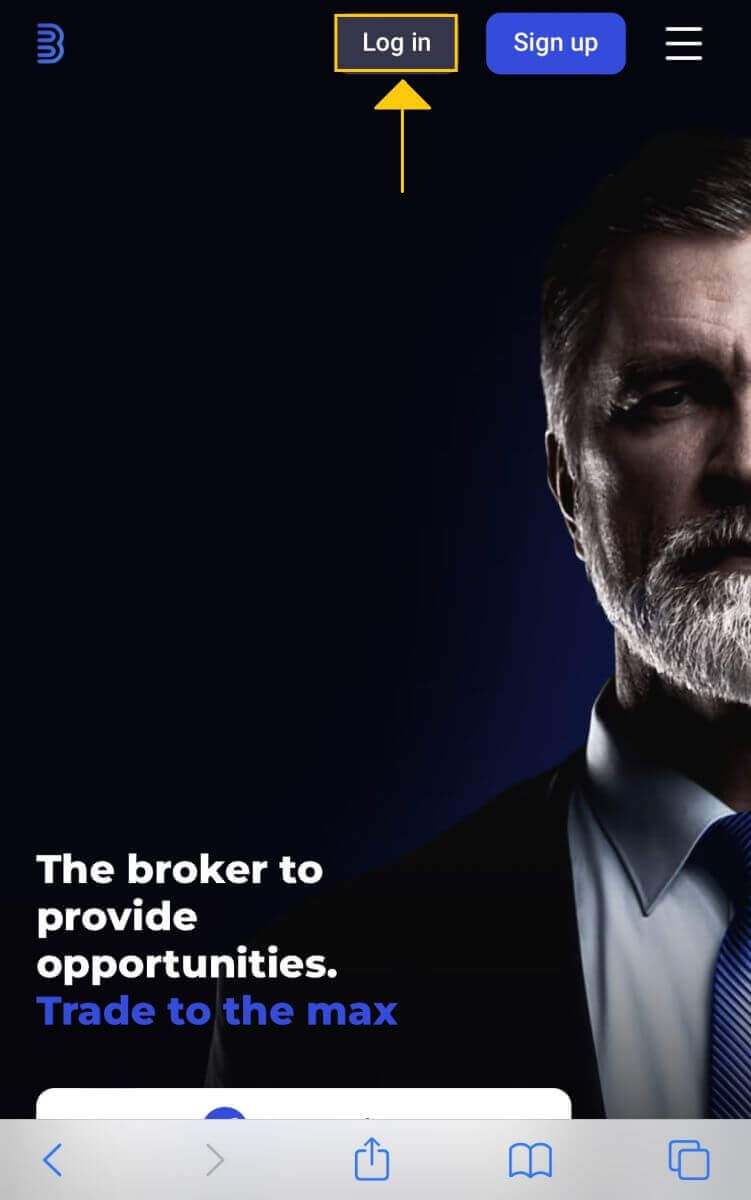
2. パスワードとメールアドレスを入力後、「サインイン」ボタンをクリックしてください。 Googleアカウントでもログインできます。 Binolla はあなたのデータを検証し、アカウントのダッシュボードへのアクセスを許可します。
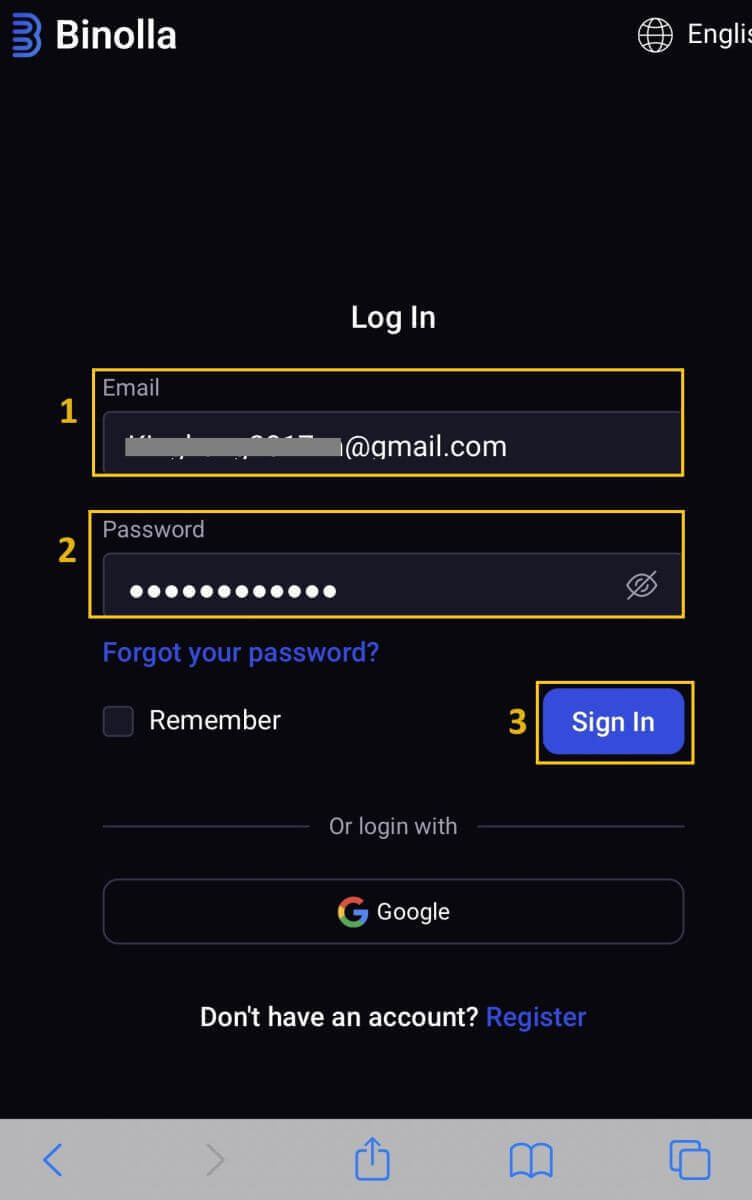
3. ログインに成功すると、モバイル対応のダッシュボードが表示されます。ユーザーフレンドリーなデザインにより、幅広い機能やサービスに簡単にアクセスできます。
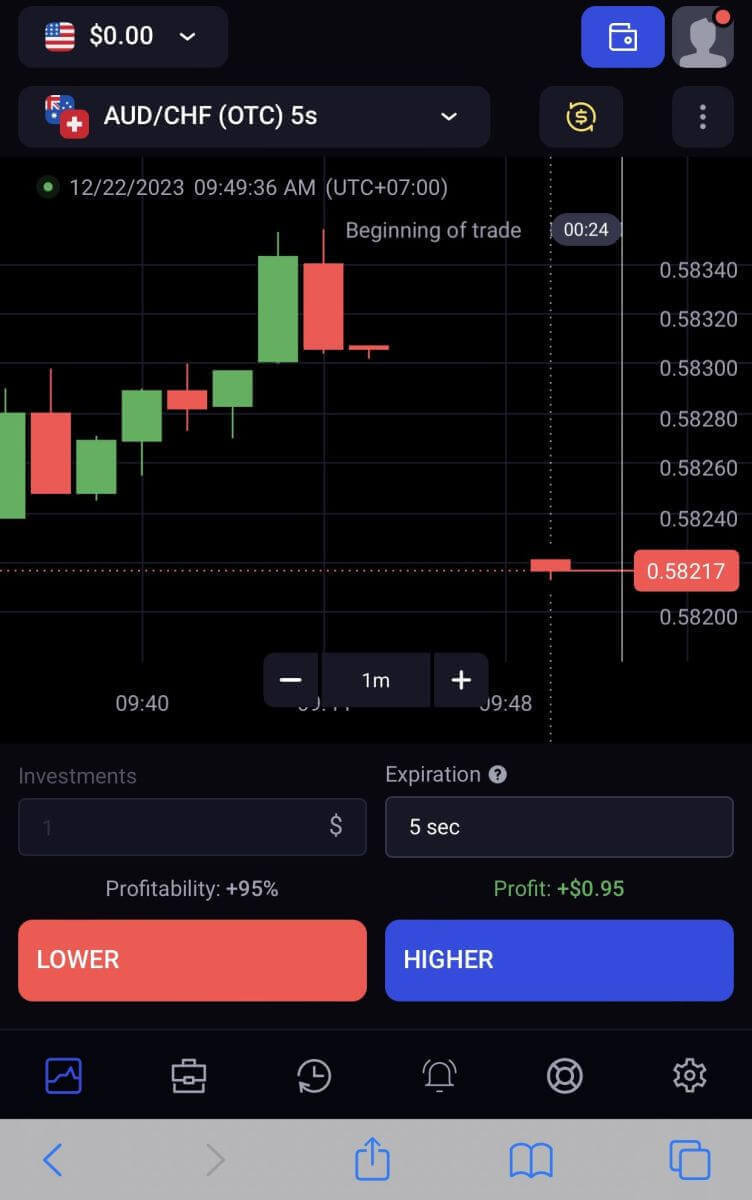
Binolla ログインでの 2 要素認証 (2FA) プロセス
Binolla は、2 要素認証 (2FA) などの追加のセキュリティ層を提供する場合があります。アカウントで 2FA が有効になっている場合は、電子メールでシークレット コードを受け取ります。求められたら、このコードを入力してログイン手順を完了します。Binolla はユーザーのセキュリティを優先し、高度な 2 要素認証 (2FA) メカニズムを提供してユーザー アカウントをさらに強化します。このテクノロジーは、権限のない個人がお客様の Binolla アカウントにアクセスするのを防ぎ、お客様に排他的アクセスを許可し、取引の信頼性を高めることを目的としています。
1. ログイン後、Binolla アカウントの [アカウント設定] 領域に移動します。通常、プロフィール画像をクリックした後、ドロップダウン メニューから[個人データ]を選択すると、これにアクセスできます。
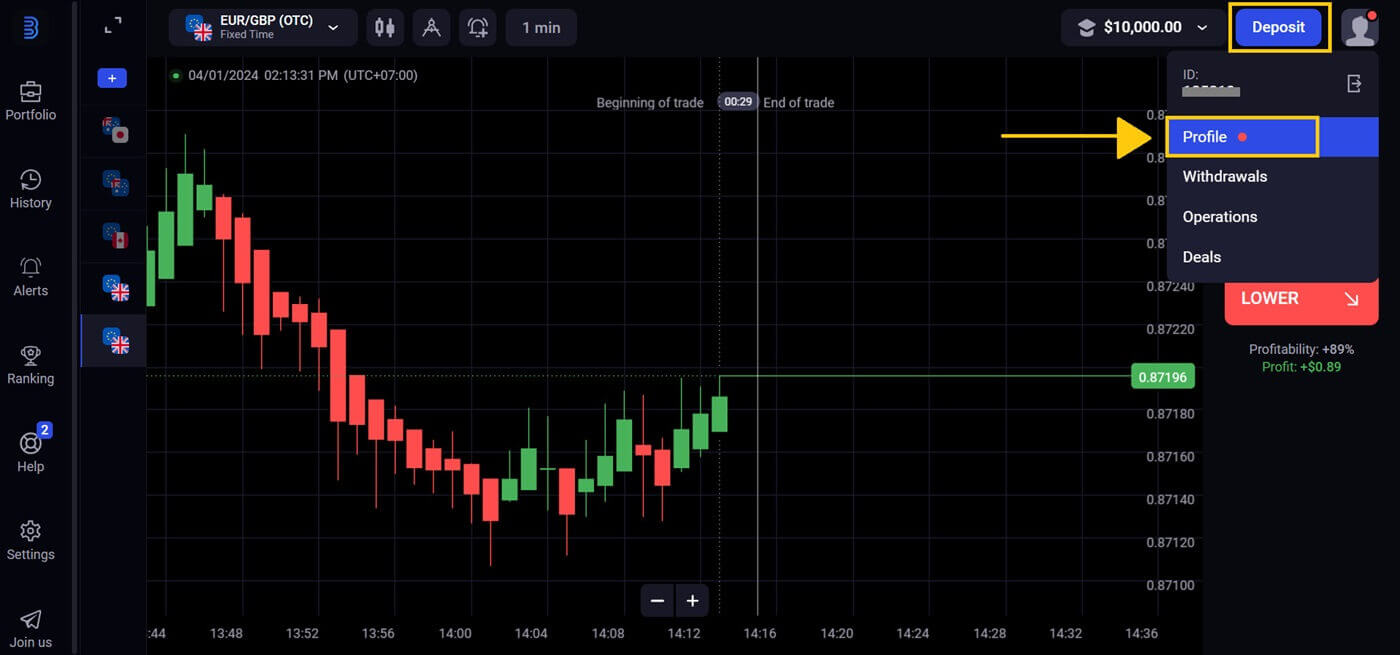
2. Google Authenticatorの2段階認証の「接続」
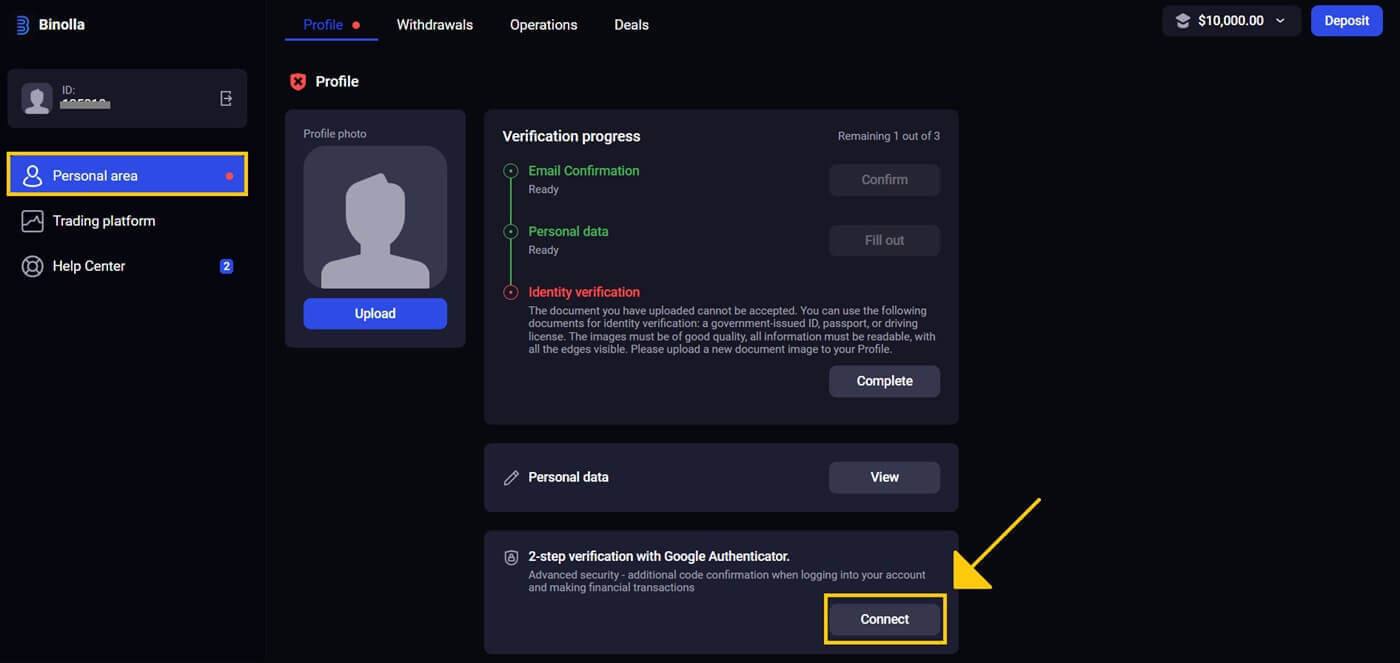
タブを選択します。 3. スマートフォンに Google Authenticator アプリをダウンロードしてインストールし、「次へ」をタップします。
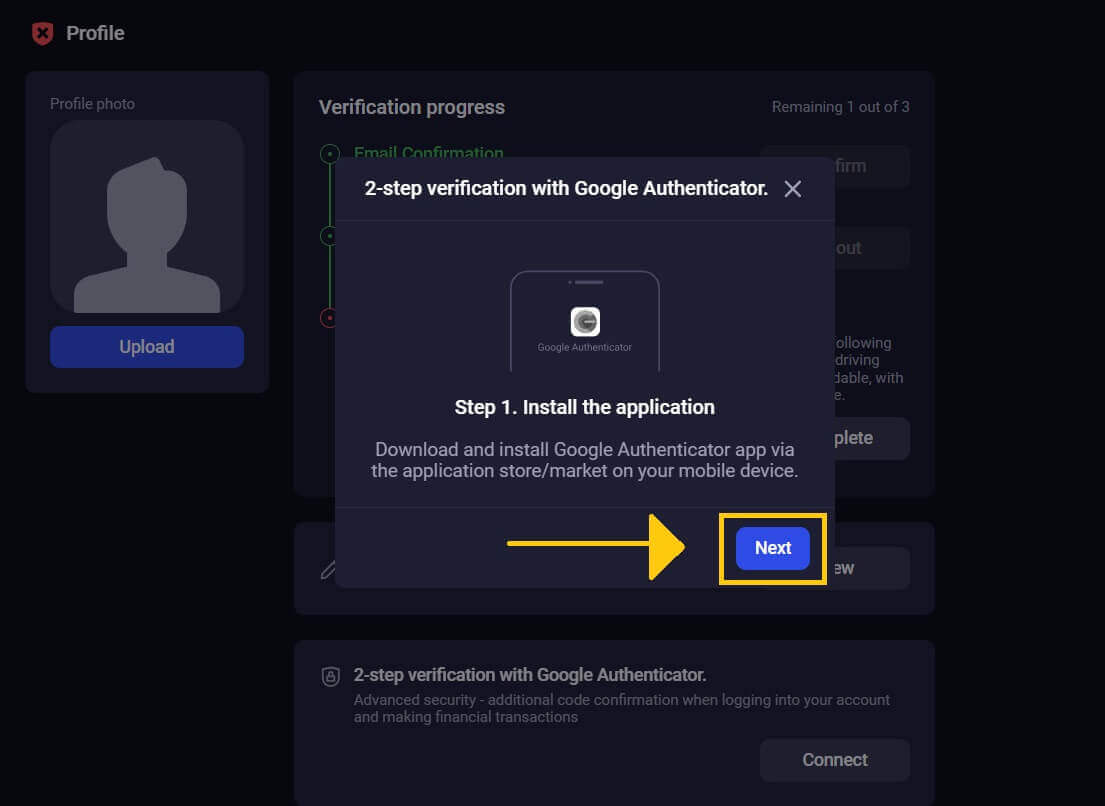
4. アプリを開いて上の QR コードをスキャンするか、コードを入力したら、[次へ]をクリックします。
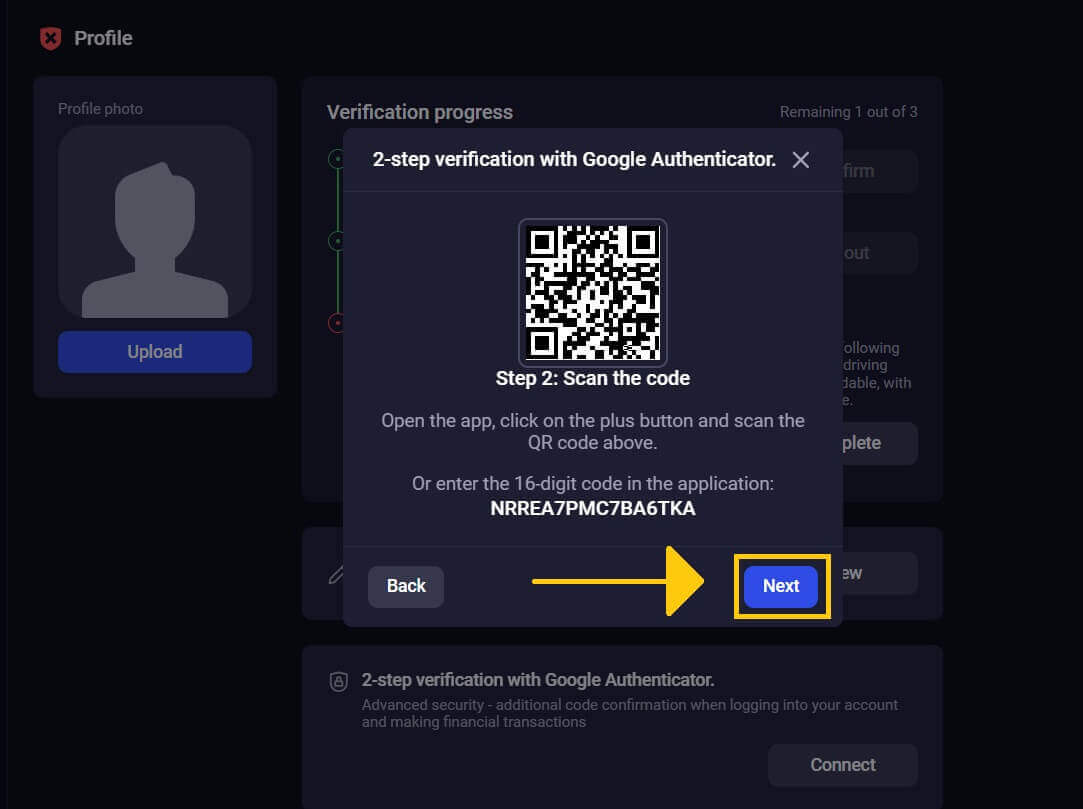
5. アプリが提供する 6 桁のコードを入力した後、「確認」をクリックして認証子の作成を完了します。
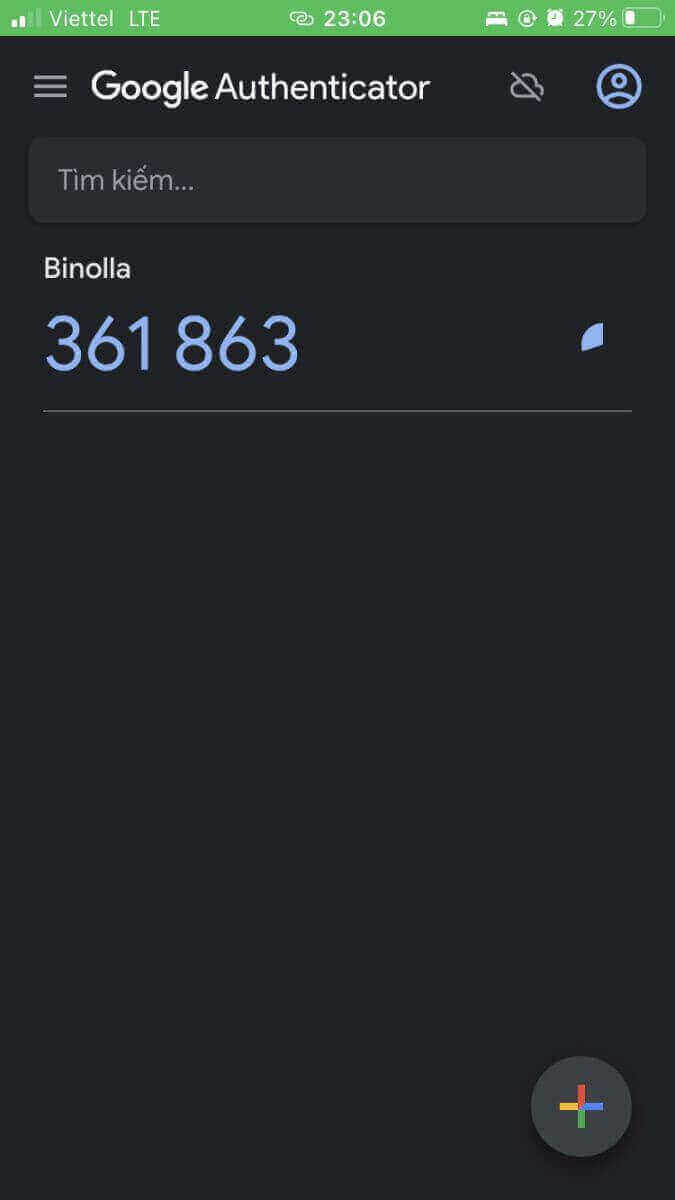
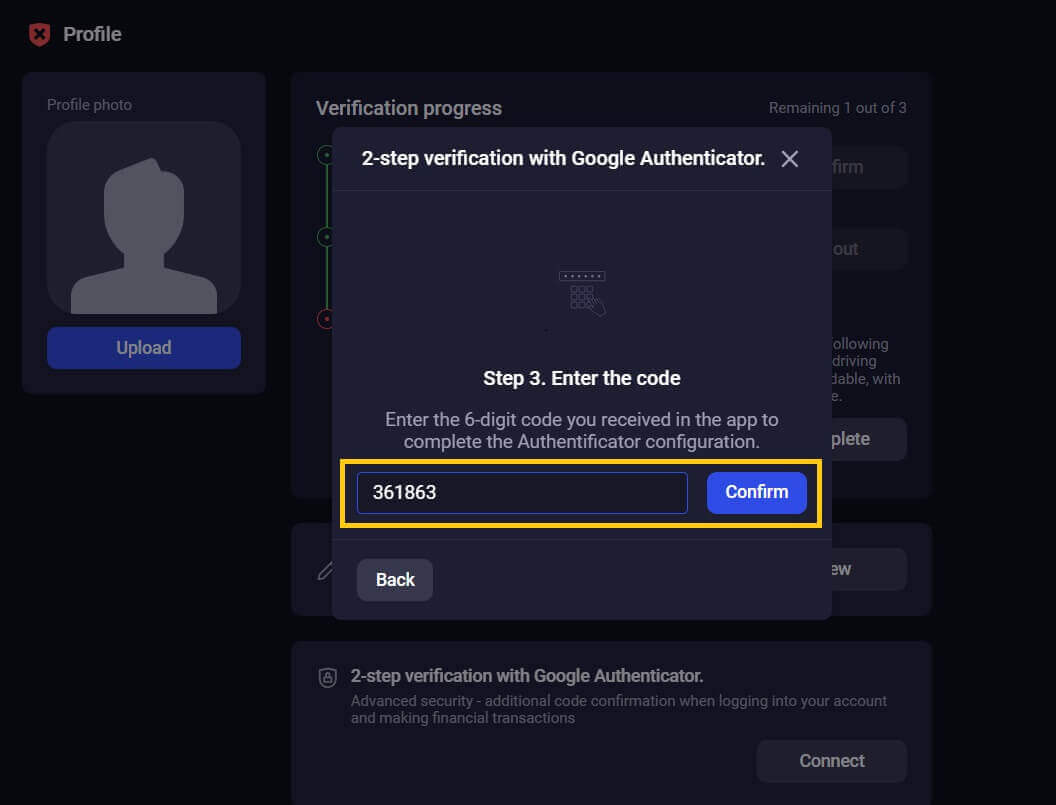
6. Google Authenticatorの2段階認証が完了しました。 2 要素認証 (2FA) は、Binolla の重要なセキュリティ機能です。 2FA を有効にすると、Binolla アカウントにログインするたびに新しい確認コードを入力する必要があります。